Мобильное приложение
Можно скачать по ссылкам: Android & iOS.
- Отслеживание:
- Пункты СДЭК:
- Расчет доставки:
- Оформление отправления (вызов курьера и оформление заказа для ПВЗ)
- Авторизация
- У вас есть вопрос?
1. Отслеживание
В мобильном приложении можно узнать, где находится заказ, когда он поступит на ПВЗ или когда будет на доставке у курьера. При добавлении заказа автоматически включаются пуш-уведомления для информирования о перемещении груза.
Добавление номера заказа для отслеживания
Внимание: вы можете узнать номер заказа у отправителя груза или посмотреть в накладной, он указан сразу под штрихкодом. Обычно номер заказа состоит из 10 цифр
- Для того чтобы отследить заказ, в верхней части экрана введите номер вашего заказа в
поле "Отследить заказ" и нажмите на кнопку Готово справа от
поля или на клавиатуре:
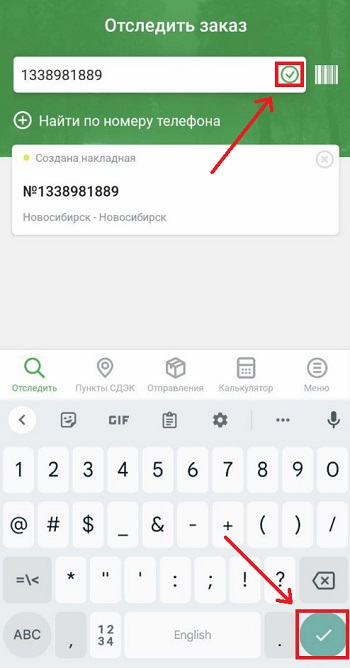
- Для того чтобы отследить заказ по номеру телефона, на экране "Отследить заказ"
нажмите на кнопку Найти по номеру телефона, введите номер и
нажмите на кнопку Получить код. На указанный вами номер
телефона придет код подтверждения. После подтверждения номера на экране отобразятся
все ваши заказы за последние 2 месяца:
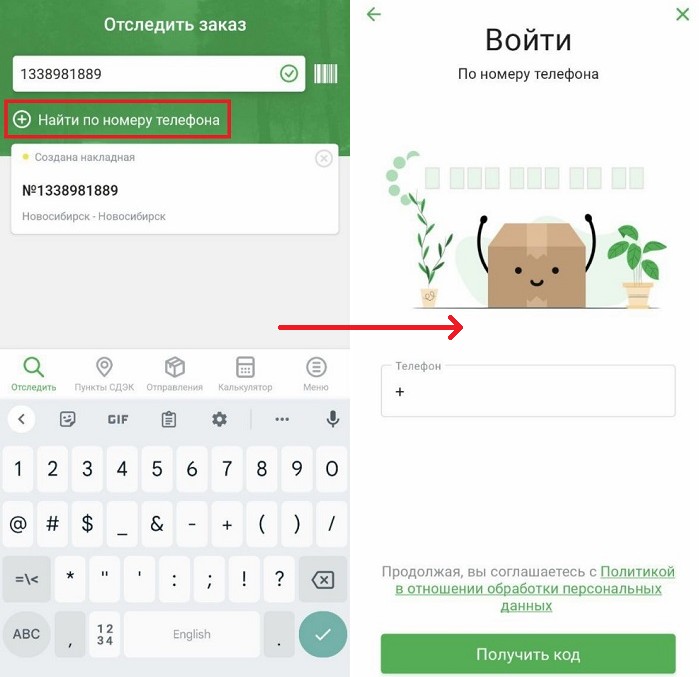
- Для того чтобы отследить заказ с помощью сканирования накладной, на экране
"Отследить заказ" нажмите на иконку со штрихкодом справа от поля ввода номера
заказа. Разрешите доступ к камере телефона, после чего наведите камеру на штрихкод
накладной - номер будет отсканирован и автоматически добавлен:
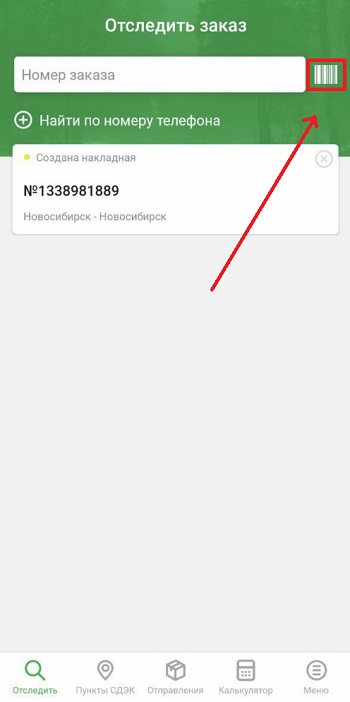
- Для того чтобы отследить заказ по номеру интернет-магазина, вам необходимо дополнительно ввести 4 последние цифры вашего телефона для поиска заказа.
Примечание: каждому заказу можно присвоить свое название. Это необходимо в случае, когда клиент ждет несколько заказов с разными товарами, при наличии названий будет проще понять, какая посылка в пути
Удаление отслеживания неактуальных заказов
Если заказ больше неактуален, вы можете удалить его из списка отслеживаний. Для этого нажмите на красную кнопку ⮾ в верхнем правом углу заказа, после чего заказ будет удален из списка:
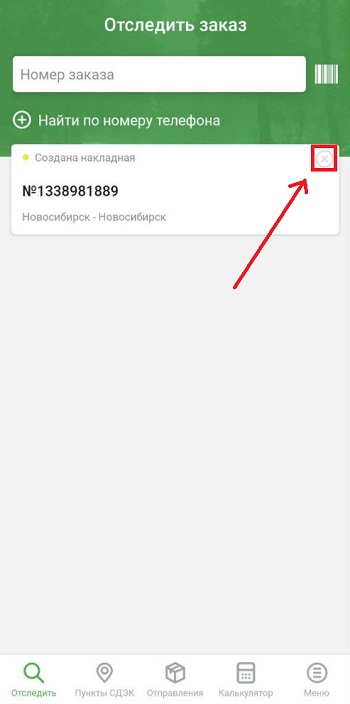
Статусы заказа
Актуальный статус заказа отображается в виде цветного кружка в верхней части карточки заказа:
- Желтый кружок - заказ в пути
- Светло-зеленый кружок - заказ готов к выдаче или на доставке у курьера
- Темно-зеленый кружок - заказ выдан клиенту
- Красный кружок - возникла проблема с доставкой
Статусы в приложении и на сайте отличаются, в будущем статусы планируется унифицировать.
Полный список статусов:
- Создан
- Принят на склад
- Вручен
- Не вручен
- Выдан на отправку
- Сдан перевозчику
- Отправлен в г. Получателя
- Встречен в г. Получателя
- Выдан на доставку
- На склад до востребования
- Принят на склад транзита
- В процессе таможенного оформления РФ
- Отгружен в РФ
- Таможенное оформление завершено
В карточке заказа отображается подробная информация о заказе: дата отправления, плановая дата доставки, срок бесплатного хранения, адреса отправителя и получателя, вид отправления, количество мест и вес. Также представлен подробный путь заказа через все транзитные города с датами перемещения:
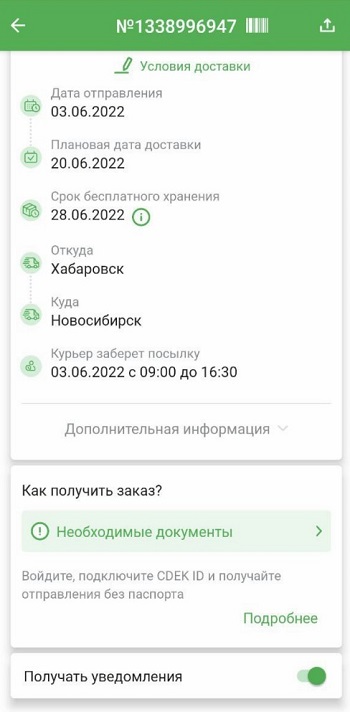
В карточке заказа вы также можете оплатить заказ ИМ и сумму за доставку, для этого нажмите на кнопку Оплатить, после чего заполните всю необходимую информацию для оплаты. Если кнопка Оплатить отсутствует, значит, онлайн-оплата для данного заказа по каким-либо причинам недоступна.
Оценка курьера и менеджера пункта выдачи заказов
Как только статус заказа изменится на "Вручен", вы получите push-уведомление. Откройте его, чтобы оценить сотрудника, который выдавал/принимал отправление, также вы можете сделать это в карточке заказа.
Функция доступна вам, если:
- вы авторизованы в личном кабинете
- отслеживаете свой заказ по номеру телефона
Получение уведомлений о перемещении заказа
Push-уведомления - это всплывающие окна на экране устройства, которые информируют о важных событиях.
Уведомления о смене статуса заказа доступны для всех клиентов - для получателя и отправителя. Также этот функционал работает как для зарегистрированных, так и для незарегистрированных пользователей.
Для получения пуш-уведомлений достаточно единоразово отследить заказ, после чего уведомления для данного заказа автоматически будут включены:
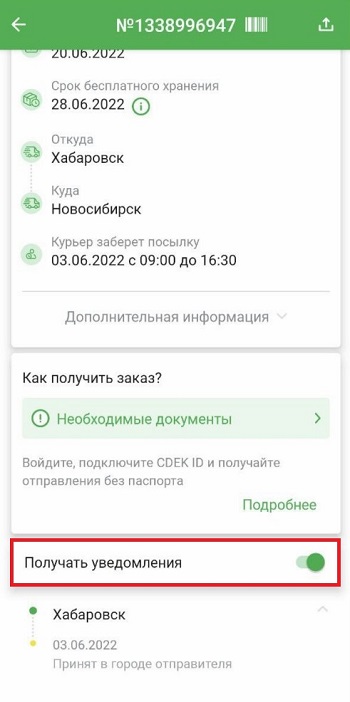
Какие Push-уведомления будет получать клиент?
- Если доставка до склада:
- Заказ ********** покинул город отправления.
- Заказ ********** готов к выдаче.
- Заказ ********** вручен.
- Заказ ********** не вручен. Получатель отказался.
- Если доставка до двери:
- Заказ ********** покинул город отправления.
- Заказ ********** передан курьеру для доставки.
- Заказ ********** вручен.
- Заказ ********** не вручен. Получатель отказался.
Все push-уведомления о смене статусов заказов отображаются в разделе меню "Уведомления":
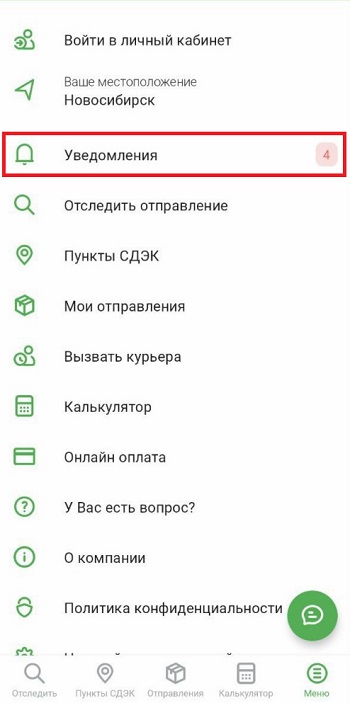
Может ли клиент отписаться от Push-уведомлений?
Да, конечно. Для того чтобы отключить уведомления для конкретного заказа, вам необходимо перейти в карточку заказа и деактивировать переключатель "Получать уведомления":
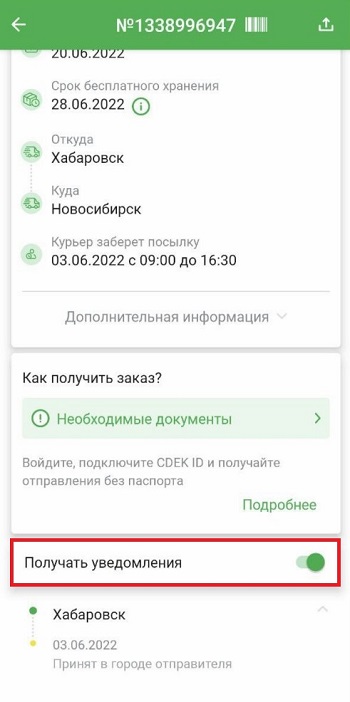
Для того чтобы отключить уведомления для всех заказов, вам необходимо перейти в раздел "Настройка уведомлений" в главном меню. Здесь вы можете отключить получение уведомлений об изменении статусов заказов или об оценках сотрудников:
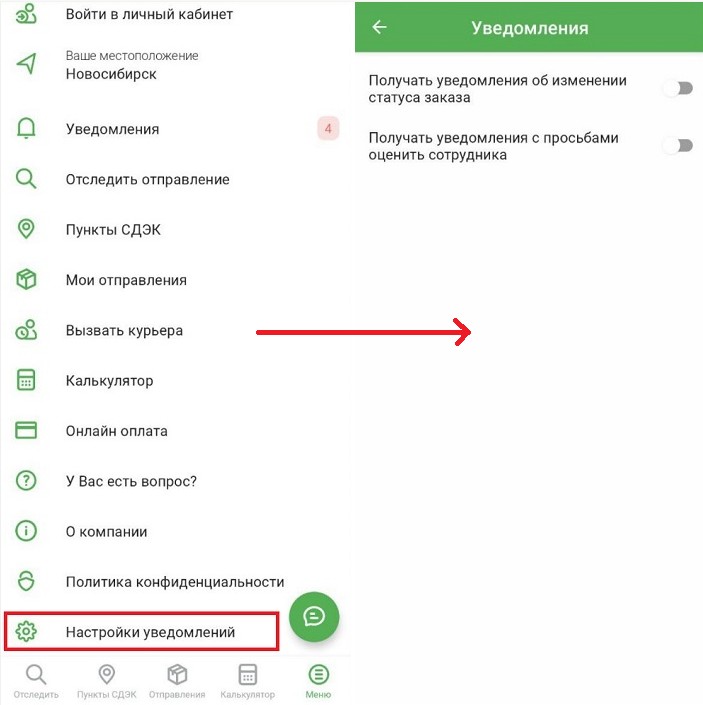
Изменение условий доставки
Клиент может внести изменения в условия доставки из мобильного приложения, для этого в карточке заказа необходимо перейти в "Условия доставки" и указать последние 4 цифры телефона получателя:
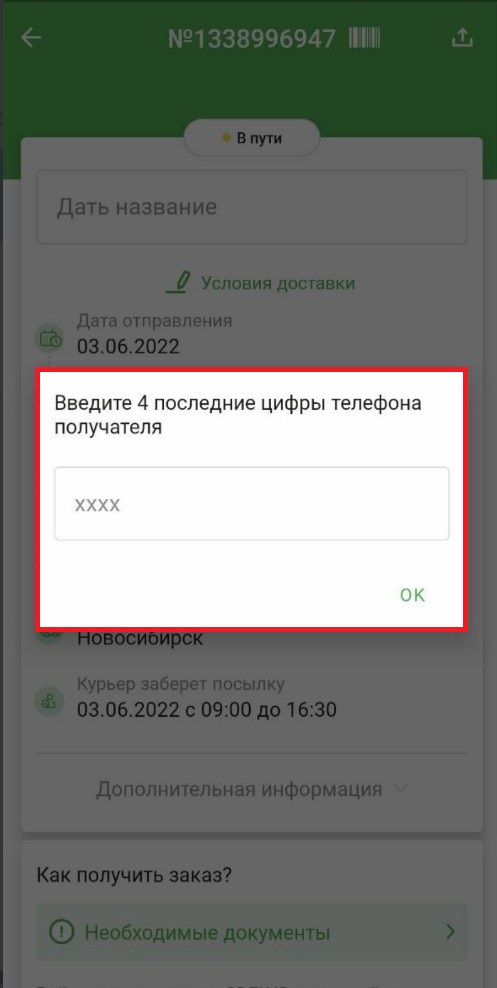
После этого вы сможете сформировать запрос на изменение адреса доставки, режима доставки и времени доставки.
2. Пункты СДЭК
В мобильном приложении СДЭК есть раздел "Пункты СДЭК", в котором можно посмотреть их расположение на карте, найти необходимый при помощи фильтров, а также получить подробную информацию по каждому офису, такую как: адрес, телефон, как доехать, какой груз можно отправить:
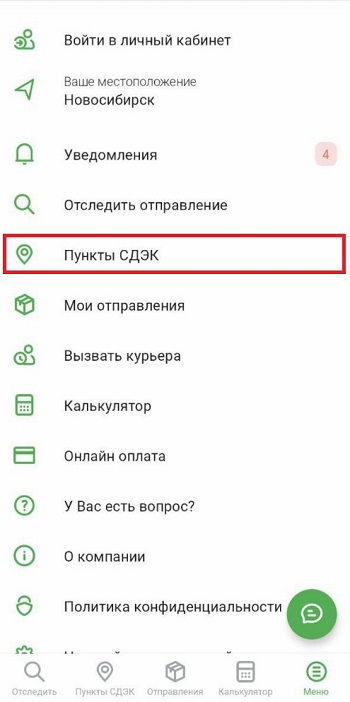
Поиск пунктов СДЭК
Вы можете найти необходимый офис по названию страны, города, улицы, названию/коду подразделения, станции метро. В результате поиска будут отображаться только те офисы, которые подходят по выбраным вами параметрам. После чего выберите из списка необходимый:
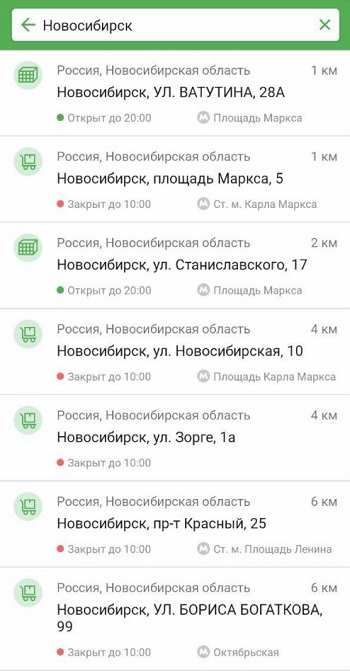
Если вы осуществляете поиск на карте, то вы можете использовать фильтры: "Рядом", "Открыто сейчас", "Постаматы", "Груз свыше 30 кг":
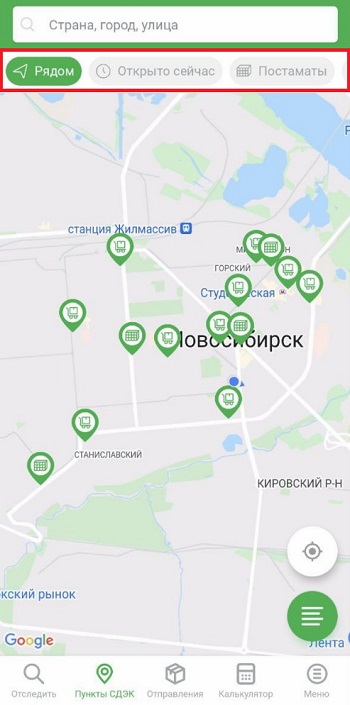
Примечание: для того чтобы просмотреть офисы в формате списка, нажмите на кнопку Список в правом нижем углу карты
Карточка пункта СДЭК
В карточке офиса СДЭК вы можете связаться с данным офисом: позвонить или написать. Также в карточке представлена информация об офисе, такая как: карта с точным расположением, точный адрес, описание, как найти здание, ближайшая остановка транспорта, расписание и часы работы. Данную информацию вы можете отправить в любой мессенджер, сохранить в заметки или просто скопировать:
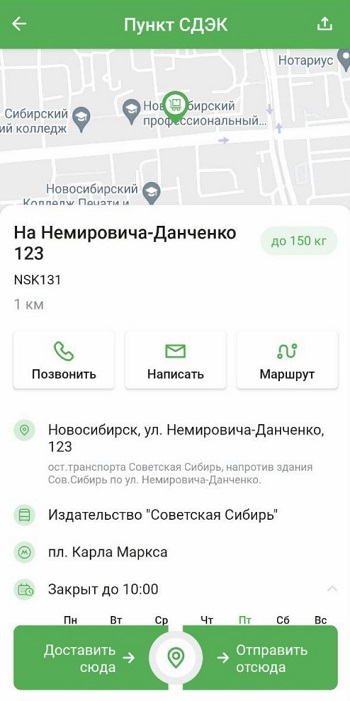
3. Расчет доставки
Быстрый расчет
Расчет доставки в мобильном приложении можно осуществить в разделе "Калькулятор". Введите город отправления и назначения, укажите параметры груза и нажмите на кнопку Рассчитать:
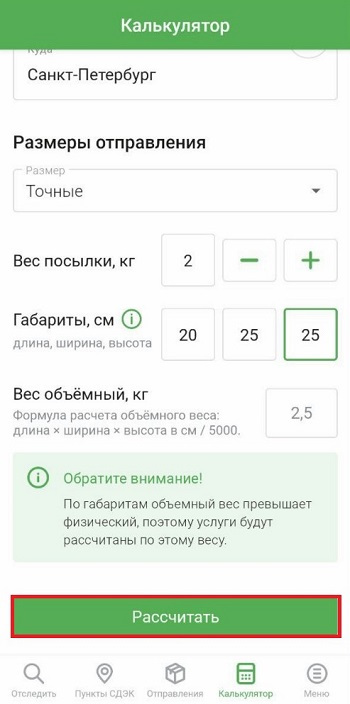
Услуги
После чего на экране отобразятся все возможные тарифы, выберите наиболее подходящий для вас вариант. Тарифы отличаются способом доставки, временем и режимом:
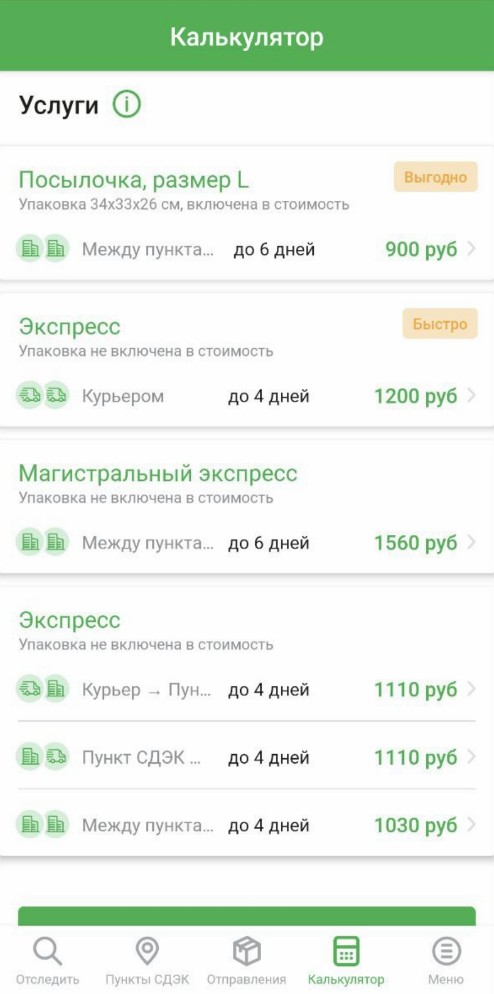
Самые дешевые тарифы обычно требуют большего времени ожидания и доставляются в офисы СДЭК с самовывозом. Самые дорогие тарифы доставляются очень быстро, их привозит курьер и передает груз лично в руки.
- Режим доставки "Дверь" - означает, что груз доставит курьер
- Режим доставки "Склад" - означает, что груз доставят в офис СДЭК
Также необходимо указать, кто будет оплачивать отправление. В случае, если оплачивает получатель, то стоимость доставки будет выше на 20%.
4. Оформление отправления (вызов курьера и оформление заказа для ПВЗ)
Вызвать курьера или оформить заказ в мобильном приложении СДЭК, вы можете в разделе "Мои отправления", нажав на кнопку + в правом нижнем углу. Выберите город отправки и доставки груза, размер, а затем подходящий тариф. После чего заполните все необходимые данные об отправителе и получателе груза:
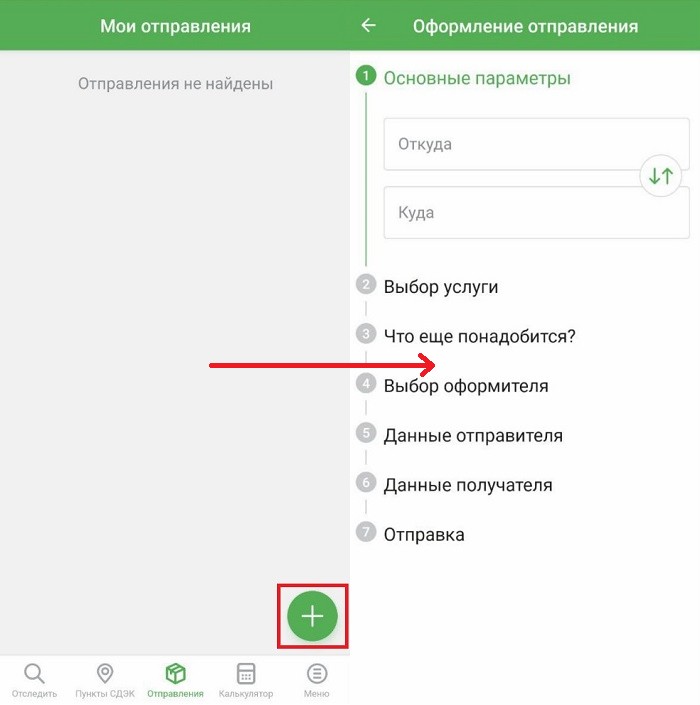
- Если вы физ. лицо, то вы можете воспользоваться услугой "Посылочка", а также другими тарифами "Экспресс-лайт", "Супер-экспресс" и т.д. в зависимости от ваших потребностей.
- Если вы юр. лицо и у вас есть договор со СДЭК, то вам лучше выполнить вход в личный кабинет через мобильное приложение, и тогда вы сможете оформлять заказы по вашим персональным тарифам, а также выбрать режим для интернет-магазинов (ИМ).
Внимание: мобильное приложение имеет урезанный функционал, поэтому для доступа к документам лучше зайти в личный кабинет через web-браузер
5. Авторизация
Для того чтобы авторизироваться в личном кабинете, нажмите на кнопку Войти в личный кабинет в главном меню:
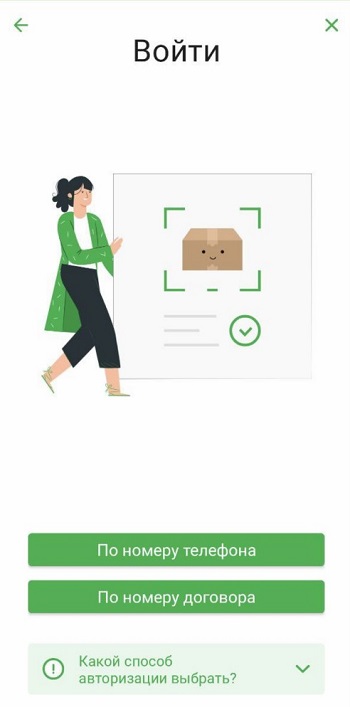
- Если вы физ. лицо, нажмите на кнопку По номеру телефона.После чего введите свой номер телефона и код из СМС.
- Если вы юр. лицо, нажмите на кнопку По номеру договора. После чего введите номер договора/логин и пароль.
Внимание: если у вас нет аккаунта, вам необходимо перейти на сайт и пройти онлайн-регистрацию
6. У Вас есть вопрос?
В этом разделе можно получить ответы на возникшие вопросы. Свяжитесь с нами по любому удобному для вас каналу:
- "Чат-бот"
- "Call-центр"
- "Написать разработчику" — можете связаться с разработчиком, чтобы написать пожелания по работе мобильного приложения, сообщить о неточностях или ошибках.
Также вы можете ознакомиться с документом "Часто задаваемые вопросы", возможно, там вы найдете ответ на свой вопрос.
По всем вопросам, связанным с активацией CDEK ID, обращайтесь по телефону + 7 (383) 375-64-05 либо закажите звонок в мобильном приложении.